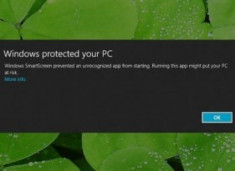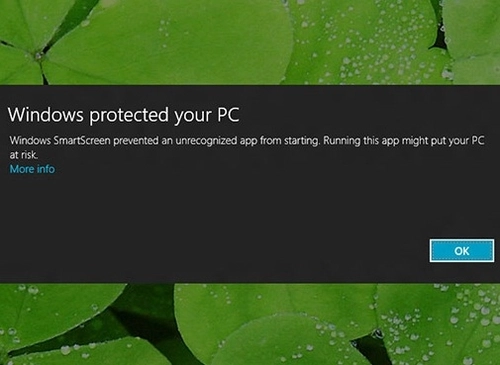
Về cơ bản, SmartScreen Filter là một tính năng mới trong Windows 8, giúp bảo vệ người dùng khỏi những ứng dụng nguy hiểm trên Internet, những liên kết hướng người dùng đến những trang web lừa đảo khác và ngăn cản việc cài đặt những phần mềm không được Microsoft chứng thực an toàn.
Việc tắt tính năng này không phải quá khó nếu bạn làm theo những bước sau đây.
Để tắt SmartScreen Filter cho các ứng dụng, trước tiên, bạn hãy mở Control Panel lên. Trong giao diện cửa sổ vừa xuất hiện, bạn chọn tiếp mục Action Center rồi chọn tiếp mục "Change SmartScreen settings" ở phần khung bên trái như hình bên dưới.
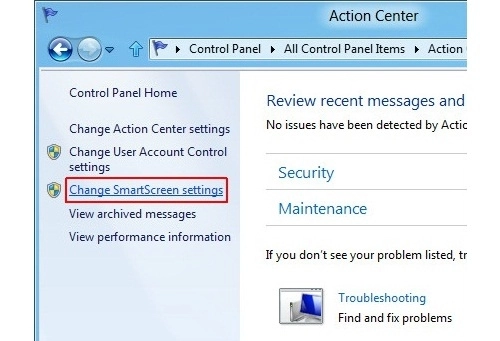
Lúc này, bạn chỉ cần nhấn chọn mục "Turn off Windows SmartScreen" trong hộp thoại Windows SmartScreen là xong.
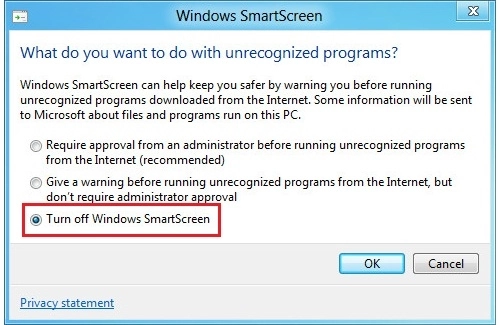
Bạn cũng có thể vô hiệu tính năng SmartScreen Filter trên trình duyệt IE 10 đối với mọi trang web cần truy cập một cách dễ dàng. Để tắt SmartScreen trên IE 10, trước hết mở trình duyệt ở giao diện Desktop Mode. Trong giao diện trình duyệt, bạn nhấn chọn biểu tượng Settings > Safety > chọn tiếp dòng Turn off SmartScreen Filter là xong.
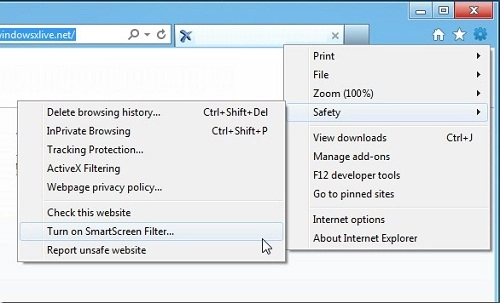
Có thể bạn quan tâm: